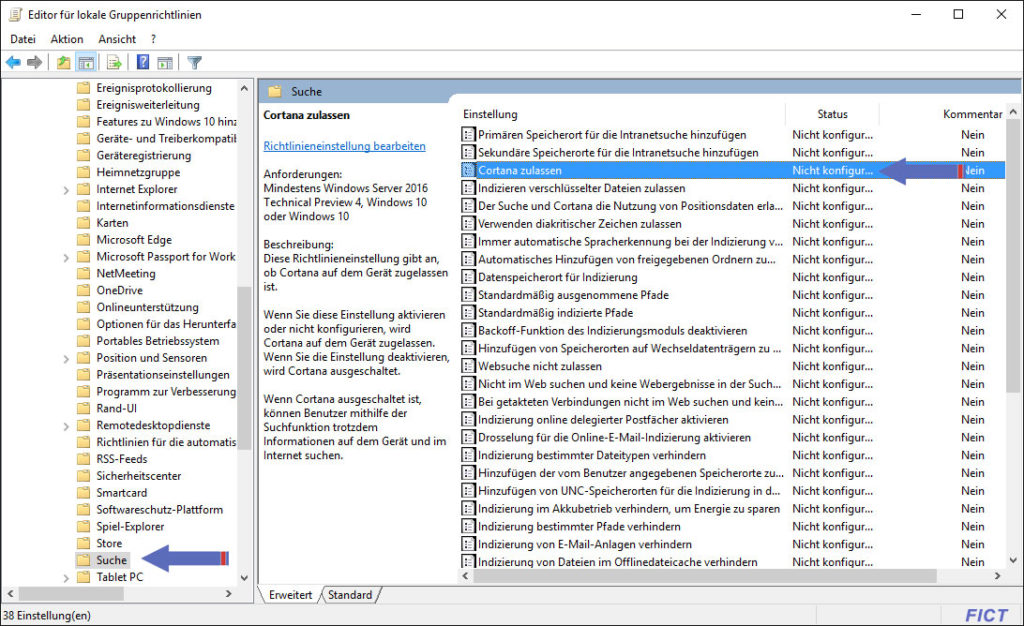Sie möchten in Windows 10 die Assistentin Cortana deaktivieren?
Mit dem Anniversary Update von Windows 10 wird Cortana nun zur Standardsuche.
Was aber, wenn man den Microsoft Systemassistent gar nicht nutzen will?
Mit einem Trick werden Sie Cortana wieder los:
Empfehlung aus dem hause Microsoft ist, das Sucheingabefeld einfach auszublenden. Allerdings wird dadurch nur die Suchoberfläche ausgeblendet. Der Dienst ansiech läuft aber weiter und kann im Hintergrund auch weiter Daten sammeln. Um neben der Suche nach lokalen Inhalten und auf die Websuche zurückzugreifen, will Cortana nun auch Zugriff auf Kalender, Standort und Kontakte, wenn der User mit einem Microsoft-Konto eingeloggt ist.
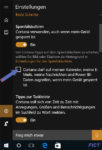 Um Cortana auszublenden, klicken Sie mit der rechten Maustaste auf die Taskleiste und wählen dann im Kontextmenü den Eintrag „Cortana“ und dort „Ausblenden“ aus. Immerhin können Sie der Assistentin auch über die Zahnrad-Einstellung am Suchfeld einige Zugriffsrechte auf Bereiche wie Kalender und Kontakte entziehen.
Um Cortana auszublenden, klicken Sie mit der rechten Maustaste auf die Taskleiste und wählen dann im Kontextmenü den Eintrag „Cortana“ und dort „Ausblenden“ aus. Immerhin können Sie der Assistentin auch über die Zahnrad-Einstellung am Suchfeld einige Zugriffsrechte auf Bereiche wie Kalender und Kontakte entziehen.
Als bessere Alternative können Sie Cortana auch über die Registry beziehungsweise über die Gruppenrichtlinien dauerhaft abschalten. Nutzer von Windows 10 Home bleibt allerdings nur die Registry-Methode, da in dieser Edition der Gruppenrichtlinien-Editor nicht vorhanden ist!
Cortana deaktivieren unter Windows 10 Home per Registry:
- Öffnen Sie den Registry-Editor, drücken Sie die Windows-Taste + R.
- Tippen Sie den Befehl „regedit“ ein und drücken Sie Enter.
- In der Registry navigieren Sie zum Pfad: HKEY_LOCAL_MACHINE\SOFTWARE\Policies\Microsoft\Windows\Windows Search
- Klicken Sie mit der rechten Maustaste auf den Eintrag und wählen aus dem Kontextmenü „Neu„
- Erstellen Sie einen „DWORD-Wert (32-Bit)“.
- Als neuen Wert geben Sie AllowCortana ein.
- Nach einem Neustart sollte Cortana deaktiviert und ausgeblendet sein. Im Sucheingabefeld sollte nun der Eintrag „Windows durchsuchen“ statt „Frag mich etwas“ erscheinen.
Cortana deaktivieren unter Windows 10 Pro per Gruppenrichtlinie:
- Suchen Sie im Startmenü nach „gpedit.msc“ und bestätigen Sie die Eingabe mit Enter.
- Unter dem Eintrag „Computerkonfiguration“ und „Administrative Vorgaben“ suchen Sie nach „Windows-Komponenten“ und wählen dort den Ordner „Suche“ aus.
- Darunter sollte der Eintrag „Cortana zulassen“ zu finden sein.
- Machen Sie auf dem Eintrag einen Doppelklick.
- Hier stellen Sie nun auf „deaktiviert“ um und bestätigen die Auswahl mit „Übernehmen„.